注册URTracker
您在购买URTracker以后,我们将会向您提供客户ID和密码。您通过使用客户ID和客户密码注册URTracker以后开启对应的功能和用户数。
为方便客户以后更换安装URTracker的服务器,注册信息有一定的期限(半年)。
注册URTracker可以使用在线或离线的方式进行。如果您的服务器可以访问Internet,可以使用在线注册方式。在线注册方式在注册信息到期之前会自动更新注册信息。如果服务器无法访问Internet的话,请使用离线方式注册。离线方式需要手动更新注册信息。
第一次注册
1. 购买软件,并得到了我们向您提供的客户ID和客户密码
2. 使用管理员权限账号登录;
3. 打开“关于”页面,点击右侧的“注册URTracker”链接;
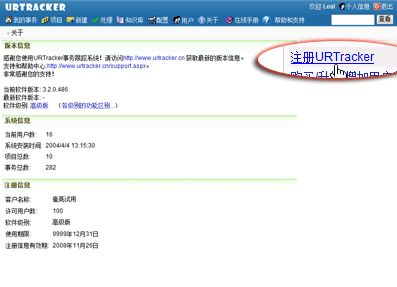
4. 进入注册页面后,输入客户ID和客户密码(下图位置1)。

5. 如果使用在线注册方式(上图位置2),直接点击“更新”按钮即可。
6. 如果使用离线注册方式(上图位置3),先点击“获取注册文件下载链接”按钮,生产下载链接。点击生产的下载链接下载注册信息文件,然后选择改文件导入即可。此时,客户端电脑应该可以连接Internet。如果客户端电脑也无法连接Internet,那么可以在链接上点右键,选择“复制快捷方式”将链接地址复制并保存下来,找一个能上网的电脑从此地址下载注册文件后再进行导入。
更新注册信息
如果您购买了更多的用户或提高了软件级别,那么可以按上述步骤进行相同的操作更新注册信息。
注册信息到期时,也需要更新注册信息。使用在线注册的方式,URTracker软件在到期之前会自动更新注册信息。使用手动注册的方式需要按照上述步骤重新更新注册信息。
更换主机及重新安装软件
如果您更换了运行URTracker软件的服务器,请在安装完成后将新服务器上的机器码及机器ID信息发送给我们,然后您就可以在新的服务器上按照上述操作注册URTracker了。